电脑为什么突然黑屏
电脑突然黑屏,无疑是一件让人抓狂的事情,特别是当你在处理重要工作或玩游戏时。这突如其来的“黑暗”,可能源于各种各样的原因,从简单的硬件问题到复杂的系统故障,甚至包括一些人为因素。 不像手机黑屏后可以通过重启轻松解决,电脑黑屏的原因更为复杂,需要我们进行系统性的排查。首先,我们需要区分黑屏的类型,是完全黑屏(没有任何显示),还是黑屏但有风扇运转的声音,或者伴随有其他异常现象(例如报警声、蓝屏)。不同的现象往往指向不同的问题根源。完全黑屏,通常意味着电源问题、硬件故障或者主板问题;伴随风扇运转,则可能提示系统启动失败或软件问题;而蓝屏则往往提示系统错误。
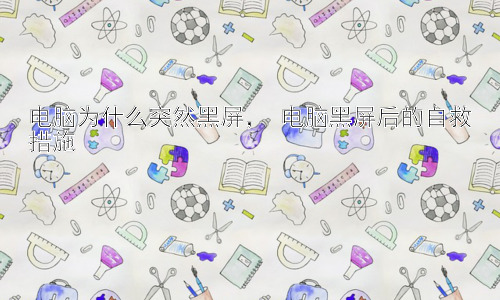 面对电脑突然黑屏,切勿惊慌失措。首先,我们需要保持冷静,并尝试一些简单的步骤来排除问题。首先检查电源连接是否正常,电源线是否牢固地连接到电脑和电源插座,插座是否供电正常。试着按下电脑机箱上的电源按钮,看看是否能听到硬盘启动的声音或风扇运转的声音。如果没有任何反应,则可能存在电源故障,需要检查电源适配器、电源线以及电源插座。 如果听到风扇运转,但屏幕仍然黑屏,那么问题可能出在显示器、显卡或者系统上。 这时可以尝试检查显示器连接线是否牢固地连接到电脑和显示器,以及尝试更换其他的显示器进行测试,排除显示器本身的问题。如果更换显示器后仍然黑屏,则问题可能出在显卡或主板等硬件上,或电脑系统方面。
面对电脑突然黑屏,切勿惊慌失措。首先,我们需要保持冷静,并尝试一些简单的步骤来排除问题。首先检查电源连接是否正常,电源线是否牢固地连接到电脑和电源插座,插座是否供电正常。试着按下电脑机箱上的电源按钮,看看是否能听到硬盘启动的声音或风扇运转的声音。如果没有任何反应,则可能存在电源故障,需要检查电源适配器、电源线以及电源插座。 如果听到风扇运转,但屏幕仍然黑屏,那么问题可能出在显示器、显卡或者系统上。 这时可以尝试检查显示器连接线是否牢固地连接到电脑和显示器,以及尝试更换其他的显示器进行测试,排除显示器本身的问题。如果更换显示器后仍然黑屏,则问题可能出在显卡或主板等硬件上,或电脑系统方面。
接下来,我们将从几个方面深入探讨导致电脑突然黑屏的常见原因:

一、硬件故障:
- 电源问题: 电源供应不足或损坏是电脑黑屏最常见的原因之一。老旧的电源或功率不足的电源都可能导致电脑无法正常启动或运行,最终导致黑屏。 这可能表现为电脑完全没有反应,或者只听到风扇转动的声音,但屏幕没有显示。解决方法是更换新的电源,或者检查现有电源的额定功率是否满足电脑的功耗需求。
- 显卡问题: 显卡过热、损坏或接触不良都可能导致电脑黑屏。显卡过热通常是因为散热不良,可以尝试清洁显卡散热器或更换散热硅脂。显卡损坏则需要更换新的显卡。接触不良则需要检查显卡与主板的连接是否牢固。 有时,黑屏仅仅是显卡驱动程序出现问题,可以尝试重新安装显卡驱动。
- 内存问题: 内存条松动、损坏或兼容性问题都可能导致电脑黑屏或蓝屏。我们可以尝试重新插拔内存条,或者使用内存检测工具进行测试。如果发现有坏的内存条,则需要更换新的内存条。
- CPU问题: CPU过热、损坏或者接触不良也会导致电脑黑屏。类似于显卡,CPU过热需要检查散热器,CPU损坏则需要更换。
- 主板问题: 主板是电脑的核心部件,一旦主板出现故障,电脑可能无法启动,导致黑屏。这可能是由于主板元件损坏,或者主板与其他硬件的兼容性问题。 这种情况比较复杂,需要专业的维修人员进行检测和维修。
- 硬盘问题: 虽然硬盘问题通常不会直接导致黑屏,但在某些情况下,硬盘故障也可能导致系统无法启动,从而导致黑屏。
二、软件问题:
- 操作系统故障: 系统文件损坏、病毒感染或者系统设置错误都可能导致电脑黑屏。尝试启动电脑进入安全模式,如果安全模式可以正常启动,则说明可能存在软件冲突或驱动问题。可以使用系统修复工具或重新安装操作系统来解决问题。
- 驱动程序问题: 显卡驱动程序、主板驱动程序或者其他设备驱动程序的错误或冲突也可能导致电脑黑屏。 可以尝试重新安装或更新驱动程序。
- 软件冲突: 多个软件之间发生冲突也可能导致系统不稳定,最终导致黑屏。可以尝试卸载一些近期安装的软件。

三、其他因素:
- 电源线问题: 电源线老化或损坏也可能导致电脑黑屏。检查电源线是否有破损或松动,必要时更换新的电源线。
- 显示器问题: 虽然不太常见,但显示器本身出现故障也可能导致黑屏。尝试更换其他显示器进行测试。
- 过热: 电脑长时间运行,内部元件过热也可能导致黑屏。保持良好的散热环境至关重要。
总之,电脑突然黑屏的原因有很多,需要我们根据具体的现象进行分析和排查。 如果自己无法解决问题,建议寻求专业的电脑维修人员的帮助。 为了避免电脑突然黑屏,平时要注意保持电脑的清洁,定期维护硬件,安装杀毒软件,并定期备份重要数据。
电脑黑屏后的自救措施
电脑黑屏后,慌乱无助是人之常情,但冷静分析和采取有效的自救措施,往往能快速解决问题,避免数据丢失和不必要的经济损失。 除了前面提到的检查电源、连接线等基本步骤外,以下是一些更具体的自救措施:
1. 尝试重启: 最简单直接的方法是尝试重启电脑。长按电源按钮强制关机,等待片刻后再启动。有时候,一些短暂的软件故障或系统错误可以通过重启解决。
2. 进入安全模式: 如果重启后仍然黑屏,可以尝试进入安全模式。安全模式下只加载最基本的驱动程序和系统服务,可以帮助排查软件冲突和驱动问题。在启动过程中,不断按F8键(不同电脑可能会有差异,也可能是其他的功能键,比如Delete、Esc等),进入启动选项菜单,选择“安全模式”。如果安全模式可以正常启动,则可以尝试卸载最近安装的软件或更新驱动程序。
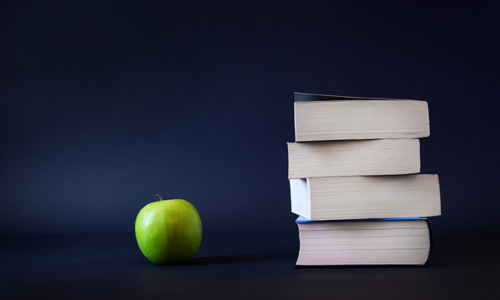
3. 使用系统恢复: 如果安全模式可以正常启动,可以尝试使用系统还原功能将系统恢复到之前的正常状态。这需要在系统还原点存在的情况下才能使用。
4. 检查事件查看器: Windows系统自带的事件查看器可以记录系统发生的各种事件,包括错误和警告信息。查看事件查看器中的日志,可以帮助找到导致黑屏的具体原因。
5. 检查BIOS设置: 如果怀疑是BIOS设置问题导致黑屏,可以尝试进入BIOS设置界面进行检查。一般在启动电脑时按Delete键或F2键(不同主板可能会有差异)可以进入BIOS设置。 注意BIOS设置比较复杂,如果对BIOS设置不了解,建议不要随意修改。
6. 寻求专业帮助: 如果以上方法都无法解决问题,建议寻求专业的电脑维修人员的帮助。 专业的维修人员可以进行更深入的硬件检测和软件诊断,找出导致黑屏的真正原因并进行修复。
7. 预防措施:
- 定期维护: 定期清理电脑灰尘,保持良好的散热环境,可以有效预防硬件过热导致的黑屏。
- 软件更新: 及时更新操作系统和驱动程序,可以修复漏洞和提高系统稳定性。
- 数据备份: 定期备份重要的文件和数据,可以减少数据丢失的风险。
- 安装杀毒软件: 安装并定期更新杀毒软件,可以有效预防病毒感染导致的系统故障。
总而言之,电脑突然黑屏虽然令人沮丧,但只要保持冷静,采取正确的步骤,并根据实际情况选择相应的解决方法,就能有效应对,避免更大的损失。 记住,预防胜于治疗,平时养成良好的电脑使用习惯,定期维护和备份数据,才能最大限度地减少电脑故障的发生。


评论